Mặc định bất cứ thông báo nào từ facebook đều sẽ được gửi đến email mà bạn đã sử dụng để đăng ký tài khoản facebook của bạn. Nếu thường xuyên làm việc với email thì thật là khó chịu. Các email thông báo từ facebook sẽ xuất hiện rất nhiều và khiến cho bạn mất rất nhiều thời gian mới có thể tìm được các email quan trọng của mình.
Tắt thông báo email từ cài đặt facebook
Sau đó chọn Settings
– Bước 2:
Trong Settings các bạn chọn mục Notifications
Sau đó nhìn sang bên phải sẽ thấy các tùy chọn, bạn chọn Email
– Bước 3:
Sau khi chọn Email sẽ mở các mục để bạn chọn.
Bạn chọn Only notifications about your account security and privacy
Tắt thông báo email trực tiếp từ email mà bạn nhận được
Sau đó cuộn xuống dưới bạn sẽ thấy mấy dòng chữ nhỏ, tại đây bạn chọn vào hủy đăng ký(unsubscribe)
– Bước 2:
– Bước 3:
Chọn OK để hoàn thành.
Có nhiều vấn đề được gửi từ facebook về email của bạn. Với mỗi vấn đề các bạn cần phải hủy đăng ký một lần. Vì vậy bạn cần thực hiện nhiều lần mới tắt được hết các thông báo từ facebook.
Chúc các bạn thành công !!!



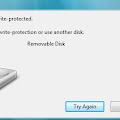



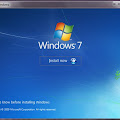



 »
Mozilla Thunderbird là ứng dụng email miễn phí. Giúp bạn truy cập vào email nhanh hơn, và sử dụng dễ dàng hơn với b...
»
Mozilla Thunderbird là ứng dụng email miễn phí. Giúp bạn truy cập vào email nhanh hơn, và sử dụng dễ dàng hơn với b... »
SMS Marketing dần đang chiếm vị thế trong thị trường Marketing hiện nay, để thực hiện 1 chiến dịch SMS Marketing&...
»
SMS Marketing dần đang chiếm vị thế trong thị trường Marketing hiện nay, để thực hiện 1 chiến dịch SMS Marketing&... »
Đây là một phần mềm được viết bởi một bạn lập trình người Việt Nam và sử dụng giao diện hoàn toàn bằng Tiếng Việt,...
»
Đây là một phần mềm được viết bởi một bạn lập trình người Việt Nam và sử dụng giao diện hoàn toàn bằng Tiếng Việt,... »
Hiện không thiếu các nhà cung cấp dịch vụ Email nhưng Gmail vẫn hấp dẫn người dùng bởi thiết kế đơn giản, dễ sử dụ...
»
Hiện không thiếu các nhà cung cấp dịch vụ Email nhưng Gmail vẫn hấp dẫn người dùng bởi thiết kế đơn giản, dễ sử dụ... »
Facebook Messenger (www.facebook.com/messenger ) đã đưa ra ứng dụng chat trên Windows Phone vào ngay hôm nay, đúng the...
»
Facebook Messenger (www.facebook.com/messenger ) đã đưa ra ứng dụng chat trên Windows Phone vào ngay hôm nay, đúng the... »
Như chúng ta đã biết,tuần trước thì Facebook Beta đã có một bản cập nhật với phiên bản 5.2.1.1, bản cập nhật này đã ...
»
Như chúng ta đã biết,tuần trước thì Facebook Beta đã có một bản cập nhật với phiên bản 5.2.1.1, bản cập nhật này đã ... »
Theo thời gian, số lượng bạn bè trên Facebook của bạn ngày càng đông, và trang Facebook cá nhân của bạn có khuynh ...
»
Theo thời gian, số lượng bạn bè trên Facebook của bạn ngày càng đông, và trang Facebook cá nhân của bạn có khuynh ... »
1- Vào địa chỉ web http://bancore.com ( cái này để tạo tài khoản Visa ảo )2- Hướng dẫn đăng ký tài khoả...
»
1- Vào địa chỉ web http://bancore.com ( cái này để tạo tài khoản Visa ảo )2- Hướng dẫn đăng ký tài khoả... »
Yêu cầu máy có :+ Trình duyệt (nên dow bản mới nhất ) : Firefox , google chorme .+ Fake IP us : proxy hoặc socks hoặ...
»
Yêu cầu máy có :+ Trình duyệt (nên dow bản mới nhất ) : Firefox , google chorme .+ Fake IP us : proxy hoặc socks hoặ... »
Hướng dẫn chi tiết kiếm trên 5$/1 ngày đầu tiên với FeaturePoints.com, trên Iphone
- Công việc rất đơn giản, tải ứn...
»
Hướng dẫn chi tiết kiếm trên 5$/1 ngày đầu tiên với FeaturePoints.com, trên Iphone
- Công việc rất đơn giản, tải ứn... »
Chức năng sleep trên Windows 10 giúp người dùng tiết kiệm điện khi không sử dụng tới máy tính nhưng có thể s...
»
Chức năng sleep trên Windows 10 giúp người dùng tiết kiệm điện khi không sử dụng tới máy tính nhưng có thể s... »
Nâng cấp từ win 7 lên Windows 10 có rất nhiều ưu điểm, tuy nhiên lại rất mất thời gian và kèm theo rất nhiều các ...
»
Nâng cấp từ win 7 lên Windows 10 có rất nhiều ưu điểm, tuy nhiên lại rất mất thời gian và kèm theo rất nhiều các ... »
Giới thiệu:Đây là mẫu Wifi Router nhỏ gọn, giá rẻ, nhiều chức năng cơ bản như làm Wifi router, Repeater thu phát s...
»
Giới thiệu:Đây là mẫu Wifi Router nhỏ gọn, giá rẻ, nhiều chức năng cơ bản như làm Wifi router, Repeater thu phát s... »
Hướng dẫn lắp và cài đặt WIFI TP-Link WR841N
Giới thiệu:
Với nhu cầu sử dụng WIFI ngày càng cao của các hộ gia ...
»
Hướng dẫn lắp và cài đặt WIFI TP-Link WR841N
Giới thiệu:
Với nhu cầu sử dụng WIFI ngày càng cao của các hộ gia ... »
Windows 10 chính thức ra mắt người dùng vào cuối tháng Tám vừa qua. Tuy nhiên với nhiều thành viên trong chương...
»
Windows 10 chính thức ra mắt người dùng vào cuối tháng Tám vừa qua. Tuy nhiên với nhiều thành viên trong chương... »
Trong bài này mình sẽ chia sẻ với các bạn 10 thủ thuật để sử dụng Windows 10 tiện hơn, hài lòng hơn. Có nh...
»
Trong bài này mình sẽ chia sẻ với các bạn 10 thủ thuật để sử dụng Windows 10 tiện hơn, hài lòng hơn. Có nh... »
Trình điều khiển (driver) của các thiết bị phần cứng trên máy tính được sử dụng để giao tiếp với hệ điều hành. Nhưng ...
»
Trình điều khiển (driver) của các thiết bị phần cứng trên máy tính được sử dụng để giao tiếp với hệ điều hành. Nhưng ... »
Những công cụ quản trị web của Google có lẽ là một trong những công cụ hữu ích nhất hiện nay đối với SEO. Hoàn toàn...
»
Những công cụ quản trị web của Google có lẽ là một trong những công cụ hữu ích nhất hiện nay đối với SEO. Hoàn toàn... »
Bình thường để chèn link vào một từ khóa trong bài viết bạn phải thực hiện thủ công. Như ...
»
Bình thường để chèn link vào một từ khóa trong bài viết bạn phải thực hiện thủ công. Như ...







![[ANDROID] Kéo dài thời gian sử dụng pin cho Android](https://blogger.googleusercontent.com/img/b/R29vZ2xl/AVvXsEgTO14qO5h2HyY9UPYECIYc1SR2TPUZHRbffKswvCpc_03hTbgZBMAFLTSDWMsKlpXycam_oMsHWcPAh-BUCkRJHz0rOEvk7-qNIvjb1jNkqt3iq8YlUaF86_echSreW4wcYDt4EL9hEDmC/s72-c/pinandroid.jpg)





 Đang tải....
Đang tải....
